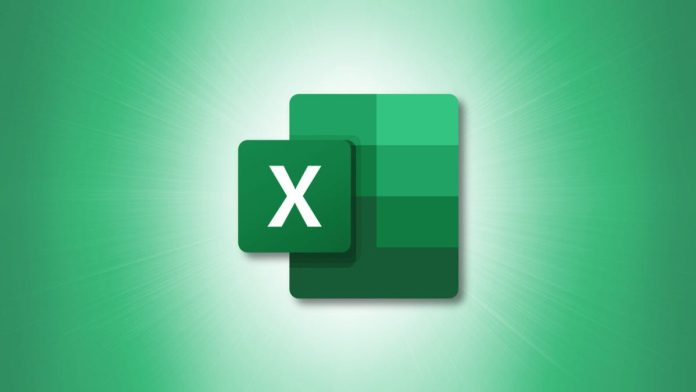Hai bisogno di riorganizzare i dati nel tuo foglio di calcolo? Puoi spostare le celle in Microsoft Excel in punti diversi dello stesso foglio o in un altro foglio di calcolo o cartella di lavoro. Usa uno di questi metodi per portare il contenuto della tua cella dove preferisci.
Informazioni sullo spostamento di celle in Excel
Quando sposti una cella o un intervallo di celle in Excel, stai spostando tutto il contenuto della cella così com’è. Quindi, se la cella contiene una parola, un valore, una formula o una funzione, verrà spostata.
Inoltre, se hai commenti allegati a una cella o una formattazione speciale , tali elementi si sposteranno con le celle.
Sposta le celle in Excel usando il trascinamento della selezione
Se desideri spostare una cella o un gruppo di celle in un’altra posizione nel foglio di calcolo, trascina e rilascia è il metodo più semplice.
Seleziona la cella e posiziona il cursore su un bordo della cella. Vedrai apparire una freccia a quattro punte.
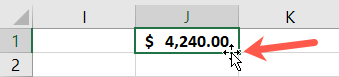
Quindi fai clic e trascina la cella nel punto desiderato nel foglio. Mentre trascini, noterai un contorno verde della cella e il nuovo riferimento di cella (posizione) visualizzato. Rilascia semplicemente quando la cella atterra nel suo nuovo punto.

Puoi utilizzare la stessa azione di trascinamento della selezione per spostare un gruppo di celle o persino una tabella. Seleziona l’intervallo di celle che desideri spostare e posiziona il cursore sul bordo del gruppo per visualizzare la freccia a quattro punte.
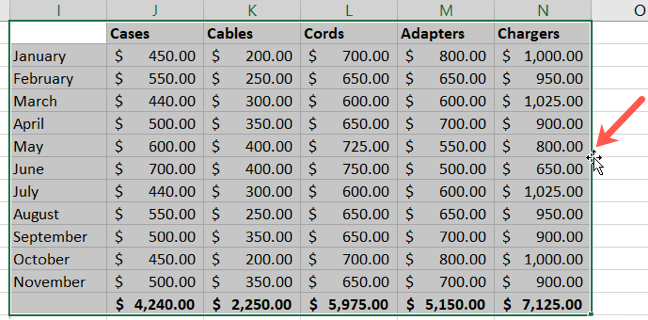
Fai clic sulla freccia e, come per una singola cella, vedrai un contorno del gruppo mentre trascini il nuovo intervallo di celle. Rilascia quando le cellule sono nelle loro nuove posizioni.
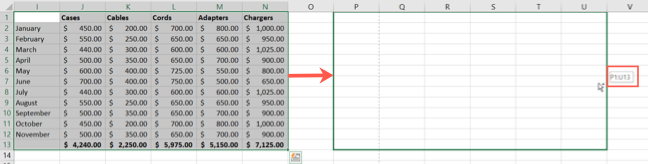
Se stai utilizzando Excel su Mac, vedrai una piccola mano invece di una freccia a quattro punte quando trascini una cella o un intervallo di celle. Ma il resto del metodo di trascinamento della selezione funziona allo stesso modo di Windows.
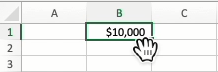
Quando sposti una cella o un intervallo di celle e si sovrappone a celle che già contengono dati, riceverai un messaggio di avviso.
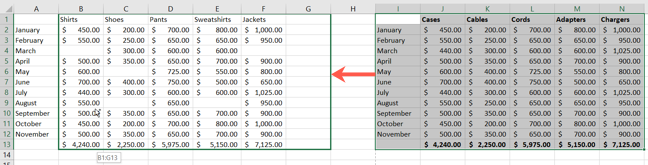
Il messaggio spiega che le celle di destinazione contengono già dati e chiede se desideri sostituire tali dati con le celle che stai spostando. Fare clic su “OK” per sostituire i dati o “Annulla” per interrompere lo spostamento.

Sposta le celle in Excel usando Taglia e incolla
Se desideri spostare una cella o un gruppo di celle in un diverso foglio di calcolo o cartella di lavoro, puoi utilizzare il metodo taglia e incolla.
Seleziona la cella o l’intervallo di celle, quindi fai clic con il pulsante destro del mouse e seleziona “Taglia” oppure vai alla scheda Home e fai clic su “Taglia” nella sezione Appunti della barra multifunzione.
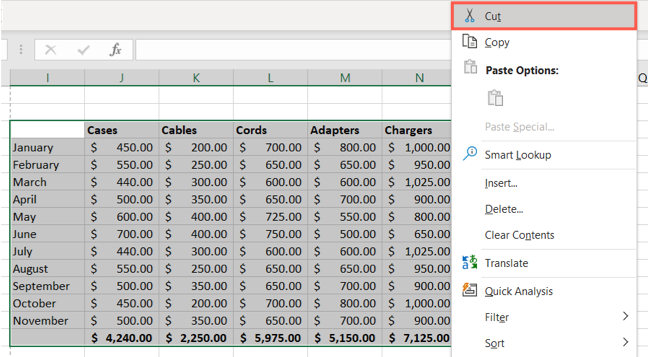
Vai a una cella nel nuovo foglio o libro in cui desideri incollare le celle che hai appena tagliato. Fai clic con il pulsante destro del mouse e seleziona “Incolla” oppure vai alla scheda Home e fai clic su “Incolla” nella sezione Appunti della barra multifunzione.
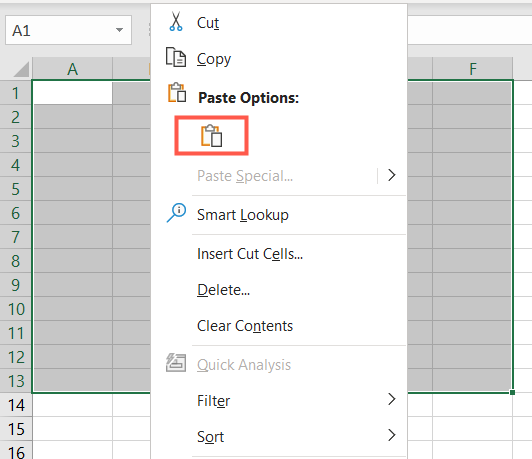
Per tagliare e incollare rapidamente le celle, puoi anche utilizzare le scorciatoie da tastiera . Su Windows, premi Ctrl+X per tagliare e Ctrl+V per incollare. Su Mac, usa Command+X per tagliare e Command+V per incollare.